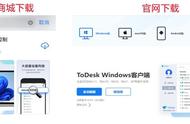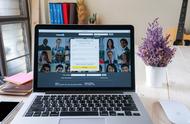当我们拍了一张照片,但是它的背景太乱了,不能很好地展示要拍摄的人或物,这个时候我们利用抠图软件,进行一键抠图换背景的操作,这样可以让我们再也不用担心拍照时背景不好看的苦恼啦!接下来就让我来告诉你一键抠图软件哪个好,感兴趣的小伙伴,赶紧一起来看看吧!

推荐一:借助“Styler”去实现一键抠图的操作。
该软件是一款主打多种风格的图片特效APP,此外,也拥有一键抠图的功能,轻松帮你完成图片的抠图操作,操作简单,只需上传照片即可自动识别抠图,使你的照片变得更加的好看。

此外,它还拥有许多其他的功能,例如:漫画脸、照片动起来、童年相机等等,感兴趣的小伙伴赶紧试试看吧!能够给你的生活增添一些趣味。

推荐二:借助“WPS”去实现一键抠图的操作。
想必大家对它并不陌生吧!它是我们日常办公和学习都会使用到的一款文件编辑软件,如今也拥有图片抠图的功能了,而且操作简单,只要打开照片,接着选择上方的“工具箱”,然后选择“智能抠图”即可进入编辑界面,可以根据需要选择文字、人像、图形、物品等AI自动抠图,如果不满意,也可选择自己手动抠图。电脑有下载的小伙伴可以自行尝试一下。
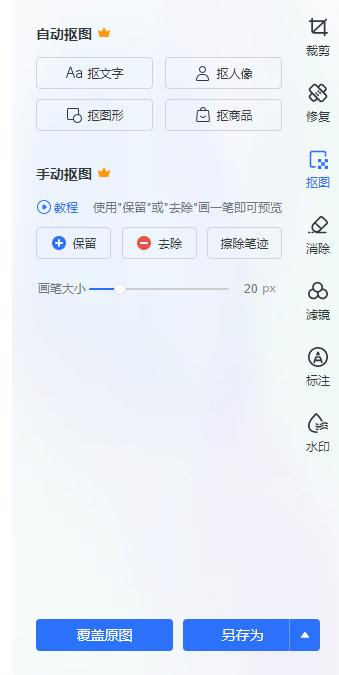
推荐三:借助“PS”去实现一键抠图的操作。
它是一款非常有名的修图软件,很多摄影师在拍摄后期调整图片时,总是会首选“PS”进行修图。但是它给新手的印象是操作复杂的,所以让大都数的新手不敢轻易尝试!然而今天介绍到的抠图功能,操作其实也不会太难,首先打开图片,选择左边工具栏的“魔棒工具”抠出你不要的背景再替换上其它的照片即可。

好了,以上就是我推荐给大家的关于“手机一键抠图软件哪个好”的三款实用软件啦!希望这三个软件在日常的生活中可以帮助到大家。